首先检查电源适配器和线缆是否正常,确认无损坏后尝试更换测试;若为可拆卸电池,关闭电脑并断开电源后取出电池30秒再重装;进行电池放电操作,长按电源键30秒释放残余电量;更新或重新安装电池驱动程序,通过设备管理器卸载AC适配器和CMOS电池项后重启;校准电池电量显示,完成一次完整充放电循环;最后进入BIOS检查充电阈值设置并更新固件版本。
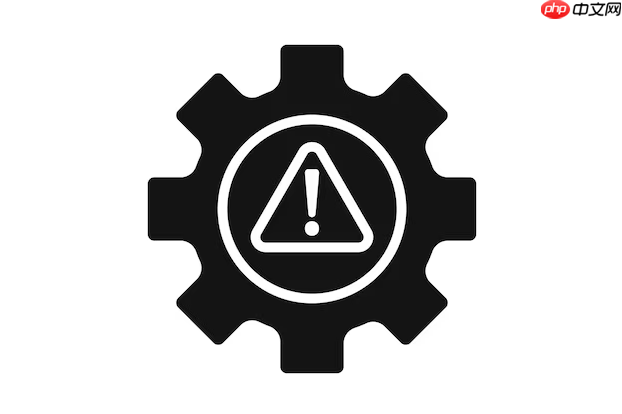
如果您的笔记本电脑电池显示无法充电,即使连接电源适配器也无反应,可能是由于电源管理设置异常、硬件接触不良或电池老化导致。以下是六种可行的排查与解决方法:
确认外部供电设备是否正常工作是排除问题的第一步。使用不匹配或损坏的适配器可能导致无法为电池充电。
1、观察电源适配器是否有明显破损或发热现象。
2、尝试更换一条已知正常的同型号充电线进行测试。
3、使用万用表检测输出电压是否符合笔记本标称输入要求。务必确保电压和电流参数匹配。
物理重置电池与主板之间的连接有助于恢复通信,尤其在电池接触不良时有效。
1、关闭笔记本并断开电源适配器。
2、将电池从机身背面取出,等待30秒后再重新安装到位。
3、连接电源适配器并开机,查看电池是否开始充电。注意操作前必须完全断电。
通过彻底释放残余电量可以重置笔记本内部的电源管理系统,修复因静电积累导致的充电异常。
1、关闭笔记本电脑,拔掉电源适配器。
2、取下电池(若不可拆卸则跳过此步)。
3、长按电源键30秒,以释放系统残留电力。
4、装回电池并连接电源适配器,尝试开机充电。
操作系统中的电池管理驱动损坏或过时会影响充电识别,更新驱动可恢复系统对电池状态的正确读取。
1、右键点击“此电脑”选择“管理”,进入“设备管理器”。
2、展开“电池”选项,找到“Microsoft AC Adapter”和“System CMOS Battery”相关条目。
3、右键每项选择“卸载设备”,勾选“删除驱动软件”后完成卸载。
4、重启电脑,系统会自动重新安装默认驱动。
当电池电量传感器出现偏差时,可能导致系统误判电池状态而停止充电,校准可恢复准确读数。
1、将笔记本充满至100%,并在关机状态下继续充电至少一小时。
2、开机使用直至电池耗尽自动关机,过程中不要中断。
3、再次充满电而不中断,期间不要使用电脑。整个过程需连续完成。
某些笔记本在BIOS中设有电池保护模式或充电阈值限制,错误配置可能阻止电池充电。
1、重启电脑,在启动时按下指定键(如F2、Del等)进入BIOS界面。
2、查找“Battery Charge Threshold”或类似选项,确认未启用“仅限保养充电”等功能。
3、若发现固件版本陈旧,访问制造商官网下载最新BIOS更新包进行升级。更新过程中切勿断电。

每个人都需要一台速度更快、更稳定的 PC。随着时间的推移,垃圾文件、旧注册表数据和不必要的后台进程会占用资源并降低性能。幸运的是,许多工具可以让 Windows 保持平稳运行。

Copyright 2014-2025 https://www.php.cn/ All Rights Reserved | php.cn | 湘ICP备2023035733号